נושא אחד שיש לקחת בחשבון בעת מעבר מ- Windows ל- OS X הוא דוא"ל, מכיוון שמשתמשי Windows מושרשים לעיתים קרובות ב- Outlook. היום אנו מראים כיצד לעבור מ- Outlook ל- Mail.app של אפל באמצעות Thunderbird של מוזילה כגשר כדי לחצות את הפער.
ב- Windows
כדי להתחיל תצטרך להתקין את Thunderbird של Mozilla במחשב Windows שלך. לאחר התקנתו אינך צריך להוסיף חשבון כדי לייבא דבר. כדי להתחיל בייבוא לחץ על כלים> ייבא ...

במקרה זה השתמשנו רק ב- Outlook לדואר ולכן נבחר באפשרות דואר. אם יש לך גם חומר אחר שתרצה לייבא, ייתכן שיהיה מהיר יותר לייבא כל קטע בנפרד. לאחר שבחרת בחומר שלך, לחץ על הבא.
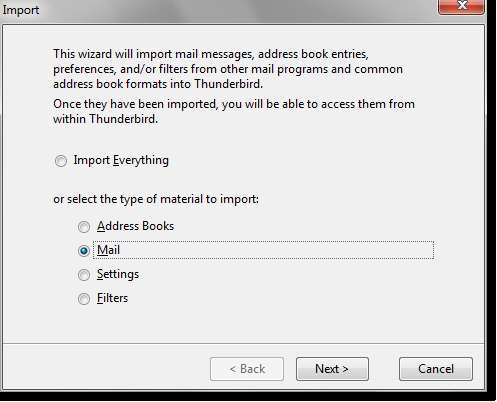
בחר ב- Outlook עבור סוג הקובץ שברצונך לייבא ולחץ על הבא.
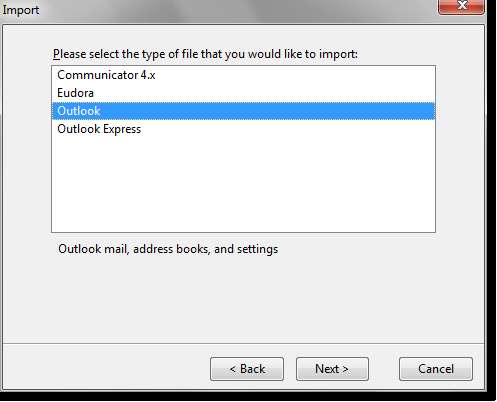
לאחר ביצוע הייבוא ייתן דוח על מה שיובא מאאוטלוק. לחץ על סיום כשתהיה מוכן להמשיך הלאה.
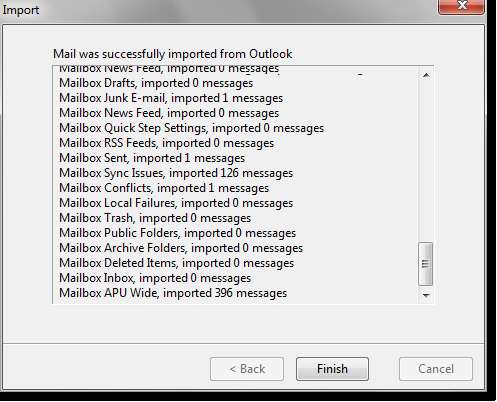
ב- Mac OS X
עכשיו תצטרך להיות במחשב Mac OS X שלך. במאמר קודם שדיברנו עליו הרכבה של חלון חלון . כעת הדרך הקלה ביותר להעביר את הנתונים מעל המכונות עשויה להרכיב את התיקיה המכילה את הנתונים והעתקה תיקיות מקומיות לשולחן העבודה שלך. תרצה להעביר את הנתונים בכל אמצעי שנוח לך.
נתוני Outlook המיובאים ימוקמו במחשב Windows 7 ו- Vista שלך בספריה הבאה.
C: \ משתמשים \ שם משתמש * \ AppData \ נדידה \ Thunderbird \ Profiles \ * שם פרופיל *. ברירת מחדל \ Mail
עבור XP הגיע לנתיב הבא ...
C: \ מסמכים והגדרות \ * שם משתמש * \ נתוני יישום \ Thunderbird \ Profiles \ * שם פרופיל *. ברירת מחדל \ Mail
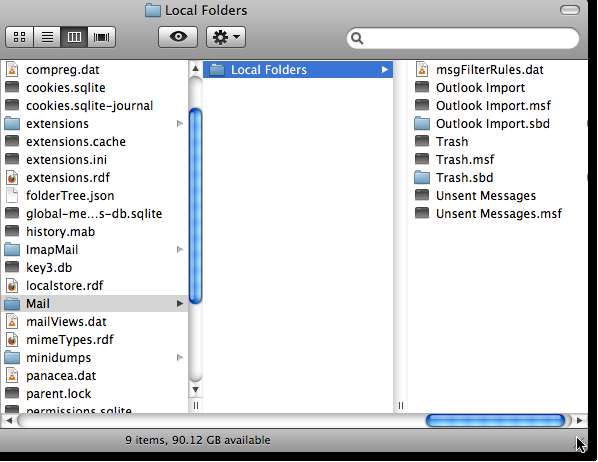
עכשיו תרצה לפתוח את Mail.app. בתפריט קובץ בחר ייבא תיבות דואר ...
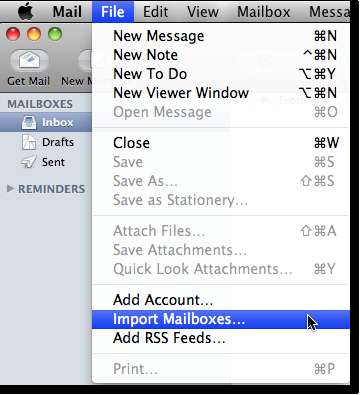
בחלון הייבוא בחר Thunderbird ולחץ על המשך.
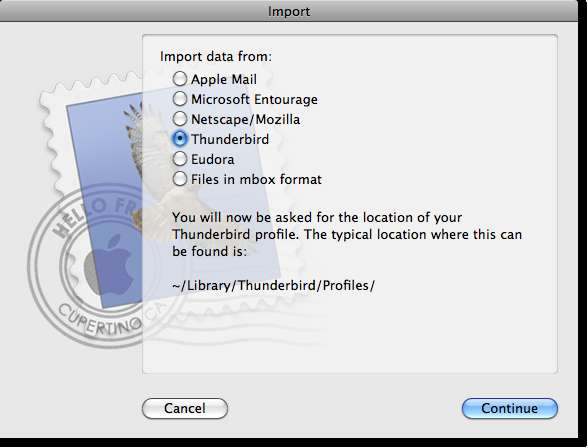
עיין בתיקיות מקומיות ובחר ולחץ על בחר.
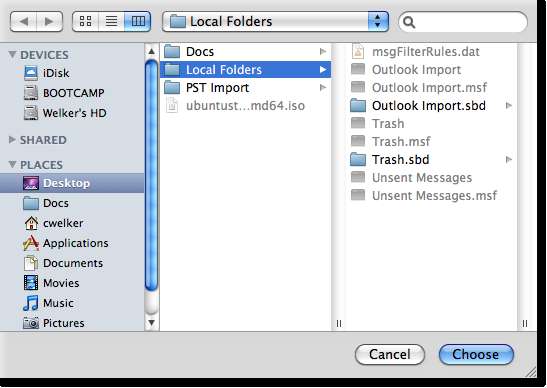
עכשיו אתה יכול לבחור מה ברצונך לייבא. אם אתה מבחין שיש דברים שאתה לא רוצה לייבא, בטל את הסימון שלהם. ברגע שאתה מרוצה ממה שאתה מייבא לחץ על המשך.
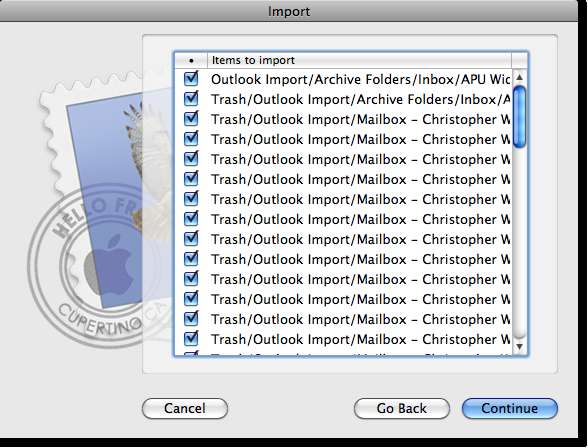
כמות הנתונים שאתה מעביר תכתיב כמה זמן ייקח לך לייבא. לאחר סיום הייבוא. Mail.app יידע אותך היכן ממוקם הדואר שלך. לחץ על סיום ותהנה מהדוא"ל שלך!
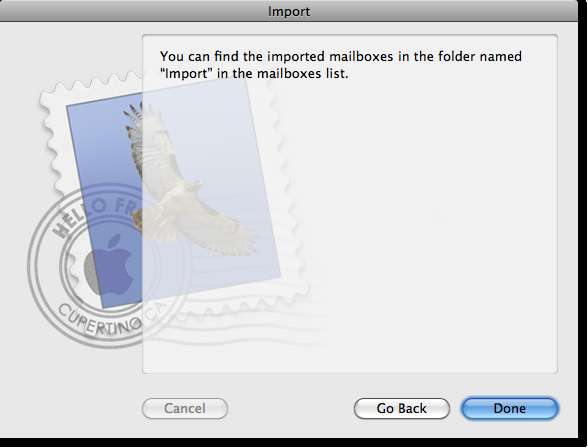
אמנם יש כמה יישומים בחינם האומרים שהם מסוגלים לייבא .pst ו- Outlook דואר לפורמטים קריאים של OS X, אך רבים מהם מיועדים לגירסאות קודמות של Outlook עבור Mac. לאחר שניסינו כמה מהשיטות החינמיות האחרות שם להעברת דואר מ- Windows ל- Mac, מצאנו שזה אחד הפתרונות הקלים ביותר.
הורדות







